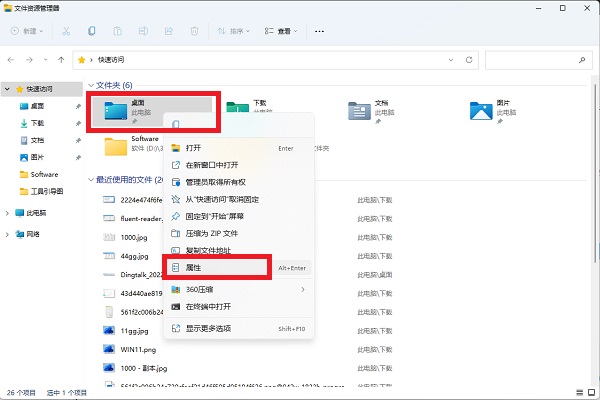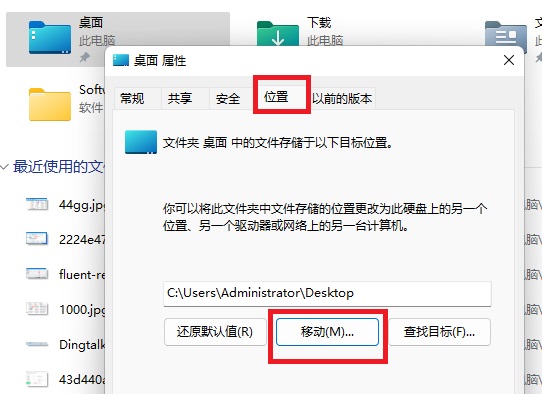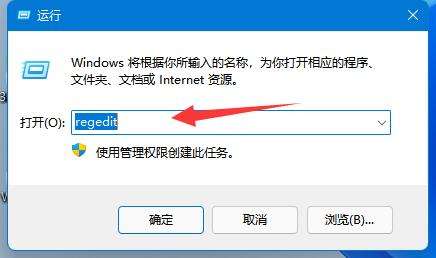Win11怎么把桌面文件路径改到D盘 |
您所在的位置:网站首页 › 怎么设置电脑默认存储到d盘文件 › Win11怎么把桌面文件路径改到D盘 |
Win11怎么把桌面文件路径改到D盘
|
当前位置:系统之家 > 系统教程 > Win11怎么把桌面文件路径改到D盘
Win11怎么把桌面文件路径改到D盘
时间:2022-06-20 09:29:10 作者:沈文冰 来源:系统之家 1. 扫描二维码随时看资讯 2. 请使用手机浏览器访问: https://m.xitongzhijia.net/xtjc/20220620/245891.html 手机查看 评论 反馈  网盘下载
风林火山 Ghost Win11 64位 专业装机版 (办公版) V2022.08
网盘下载
风林火山 Ghost Win11 64位 专业装机版 (办公版) V2022.08
大小:5.33 GB类别:Windows 11系统 Win11怎么把桌面文件路径改到D盘?很多朋友可能才了解到桌面其实就是一个文件夹,而且默认是在C盘里的,当桌面放很多文件的时候,就会占用很多C盘空间,现在大家想要把桌面文件路径改到D盘,应该如何操作呢? 修改桌面文件路径的设置方法 方法一: 1、打开桌面“此电脑”图标,接着用鼠标右键点击快速访问里的桌面,选择属性。
2、弹出的桌面属性里切换到位置标签,点击移动,可以将桌面文件夹路径移动到任意位置,D盘或其他盘都可以,这样就不会去占用C盘空间啦。
方法二: 1、首先按下键盘“Win+R”打开运行,接着输入“regedit”回车打开注册表。
2、然后进入“计算机\HKEY_CURRENT_USER\Software\Microsoft\Windows\CurrentVersion\Explorer\User Shell Folders”位置。 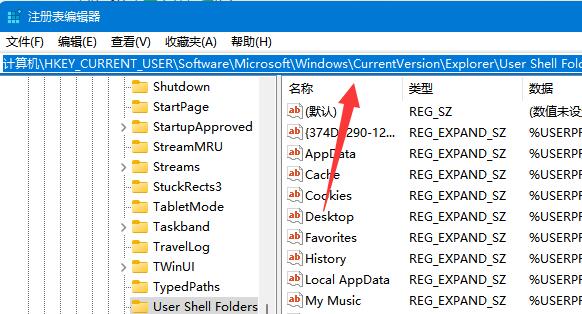
3、随后双击打开右边的“desktop”文件夹。 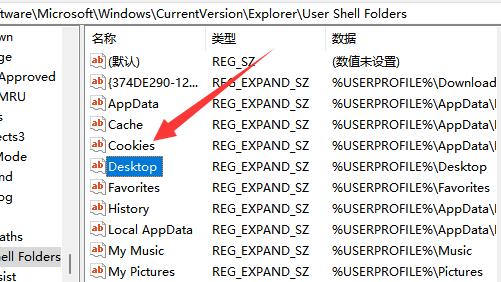
4、最后将数值数据改成想要的d盘路径并“确定”就可以把桌面文件放到d盘了。 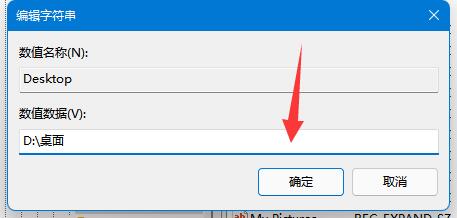
以上就是win11系统把桌面文件路径改到D盘的方法步骤,如果你对重装Win11系统感兴趣,也可以了解一下系统之家装机大师这款一键重装系统软件。 标签 Win11桌面 win11教程Win11热点连接成功但没网?Win11移动热点和网络冲突的解决方法 下一篇 > Win11打字不显示选字框怎么办?Win11打字不显示选字框的解决方法 相关教程 Win11 23H2更新卡住怎么办?Win11 23H2更新失... 更新Win11 23H2时间太长怎么办?Windows11 23... Win11快速访问栏添加不了桌面?【已解决】 Win11右键菜单太窄怎样调整?Win11右键菜单变... Win11快速访问无法取消固定怎么办?快速访问... Win11桌面文件重命名图标会自动向左排序?【... Win11如何将任务栏放在上面?Win11设置任务栏... Win11休眠文件怎么清理?Win11休眠文件清理方... Win11电脑和手机蓝牙配对了却无法连接?【已... 电脑提示Desktop不可用怎么解决?Win11开机显...
2023最新版Win11跳过联网激活的有效方法! 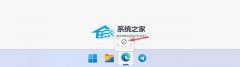
Win11 version 22h2更不更新?Win11 version 22h2是什么版本? 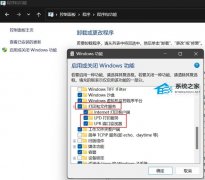
完美解决Win11 22h2共享打印机错误0x00000709! 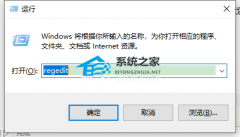
Win11提示需要使用新应用以打开此ms-gamingoverlay解决方法分享 发表评论共0条  没有更多评论了
没有更多评论了
评论就这些咯,让大家也知道你的独特见解 立即评论以上留言仅代表用户个人观点,不代表系统之家立场 |
【本文地址】
今日新闻 |
推荐新闻 |